Как да се актуализира андроид - стъпка по стъпка



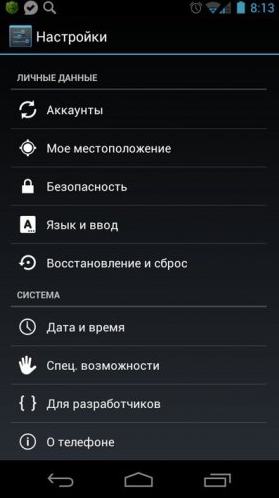
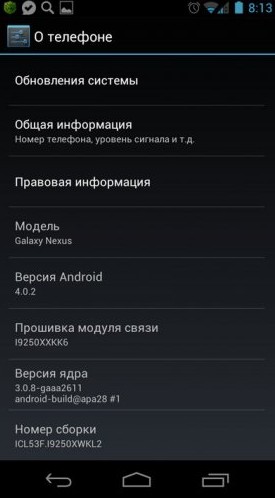
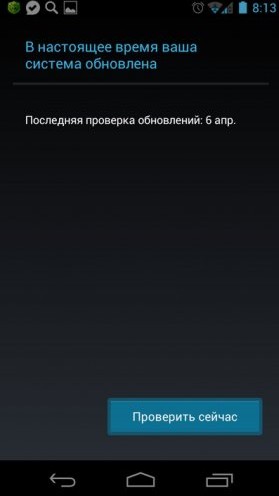
Как да се актуализира Android на таблета
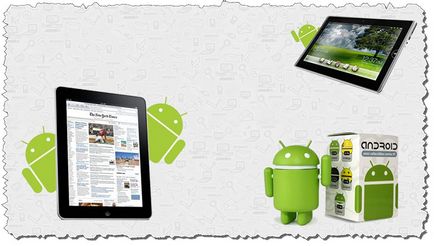
Доста често, плочките бяха почти винаги са свързани с интернет. В този случай, процедурата за актуализиране на андроида е много опростен. Фактът, че е в постоянен режим на достъп до самото устройство на мрежата може да намери нова версия на операционната система и ви информира за това. Просто трябва да приеме или да отхвърли новия софтуер. Ако по-рано подобно предложение вече е докладвано, но в момента, когато реши да се откаже от него, тогава има какво да се притесняваш. Просто отидете на раздела "Всичко за таблета" и изберете елемента "Update Software".
Ако автоматичната актуализация не се случи, тя е възможно да се извърши тази процедура ръчно. Отново процес Android ъпгрейд на таблета може да включва малки разлики в зависимост от конкретния модел на устройството, обаче, по смисъла на един и трудностите няма да имат. За да актуализирате до Android таблет компютър, изпълнете следните стъпки:
- Отидете на "Настройки".
- Намери позицията "за таблета." Щракнете върху този раздел, и кликнете върху елемента "System Update".
- След това плочата ще започне да търси най-новата версия на софтуера.
- Ако устройството ви е с най-новата версия на Android, устройството ви информира, че актуализацията не е намерен. Ако се открие нова версия на операционната система Android, ще бъдете подканени да завършите инсталацията. инсталирате. След завършване на инсталацията, компютър таблетка може да се рестартира.
Как да актуализирам андроидът чрез компютъра

Актуализация на Android може не само директно от самото устройство, но също така и от компютъра. За това имате нужда от специална програма и диск, който идва с устройството. Също андроид версия може да бъде изтеглена от интернет, например, ако няма съответен диск, или искате да инсталирате някоя конкретна версия.
Днес има няколко програми за обновяване на Android, които използваме като пример специално приложение Kies. Изтеглете програмата в интернет, това е достатъчно, за да използвате функцията за търсене Yandex или Google. За да актуализирате андроидът чрез компютъра, извършете следните стъпки:
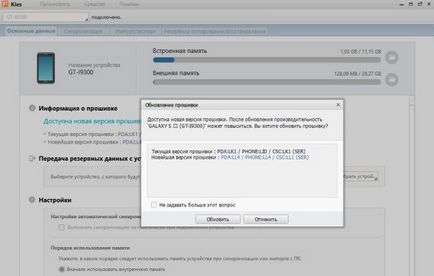
2. Ако устройството ви има нова версия на операционната система, бутона "Update" ще се появи пред вас. Кликнете върху него и след това се появява нов прозорец с предупреждение. Внимателно прочетете информацията, предоставена и едва след това да пристъпи към следващата стъпка.
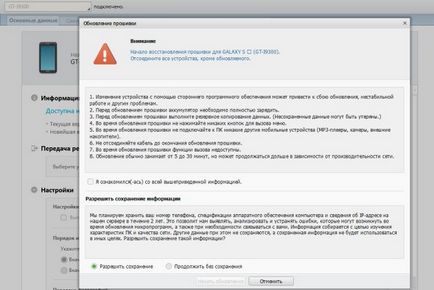
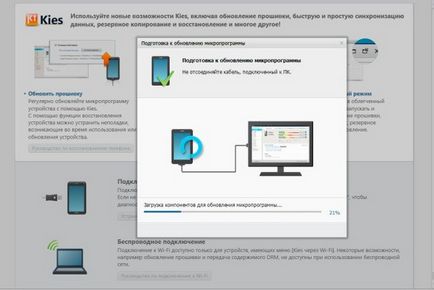
4. Веднага след като операционната система Андроид файлове са заредени, той автоматично започва обновяване на софтуера. Ако автоматичните актуализации не е започнало, трябва да видите съответния бутон, като кликнете върху които вие потвърждавате, в началото на инсталацията.
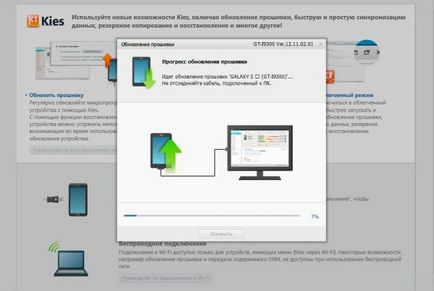
5. Това е всичко. Били ли сте обновен до най-новата версия на Android. Сега можете да оцените предимствата на новия софтуер.

Как да обновите до версия Android Lollipop 5
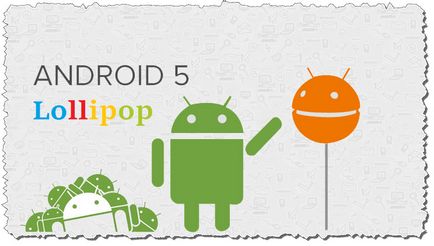
Така че, отидете на "Настройки" и изберете точка "Приложение".
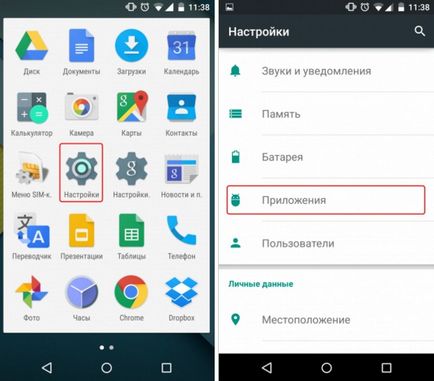
Отваряне на списъка на всички приложения. Сега трябва да намерите приложение, наречено Google Services Framework. Кликнете върху него и изберете опцията "Изчистване на данните."
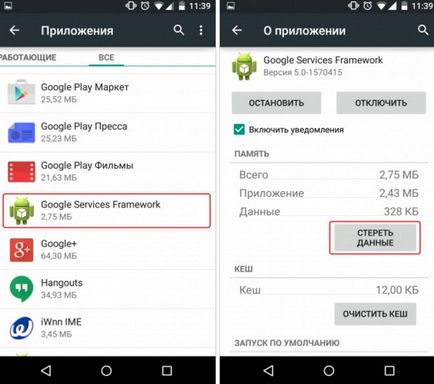
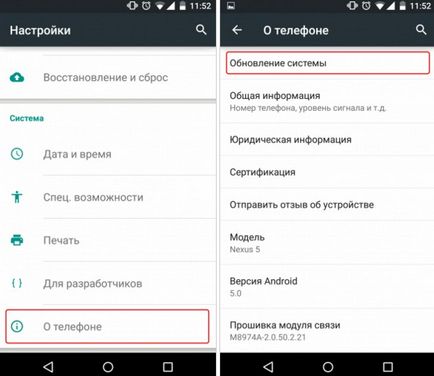
Забележка: В някои случаи, можете да преминете на закъснение при пристигането. Обикновено след 10-15 минути вече е възможно да се започне актуализацията.